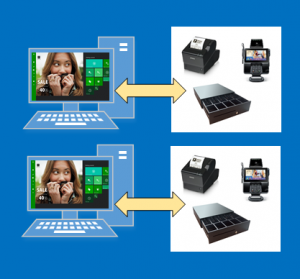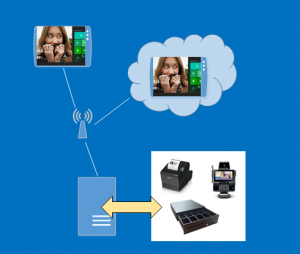Randapparaten aansluiten op het verkooppunt (POS)
In dit artikel wordt beschreven hoe u randapparatuur aansluit op uw Retail POS.
Notitie
Zie Retail Hardware Station configureren en installeren en Modern POS (MPOS) configureren, installeren en activeren voor specifieke installatie-instructies.
Belangrijke onderdelen
Er worden verschillende onderdelen gebruikt voor het definiëren van de relatie tussen een winkel, de POS-kassa's (Point of Sale) of kanalen binnen de winkel en de randapparatuur die deze kassa's of kanalen gebruiken om transacties te verwerken. In deze sectie wordt elk onderdeel beschreven en wordt uitgelegd hoe dit moet worden gebruikt in een implementatie van een winkel.
POS-kassa's
Navigatie: Ga in Commerce Headquarters naar Retail en commerce > Afzetkanaalinstellingen > POS-instellingen > Kassa's.
De POS-kassa is een entiteit waarmee de kenmerken worden gedefinieerd voor een specifiek POS. Deze kenmerken omvatten het hardwareprofiel of de instellingen voor randapparaten die worden gebruikt bij de kassa, de winkel waaraan de kassa is toegewezen en de visuele ervaring voor de gebruiker die zich bij die kassa aanmeldt.
Apparaten
Navigatie: ga naar Retail en commerce > Kanaalinstellingen > POS-instellingen > Apparaten.
Een apparaat is een entiteit die een fysiek exemplaar vertegenwoordigt van een apparaat dat is toegewezen aan een POS-kassa. Bij het maken van een apparaat, wordt het toegewezen aan een POS-kassa. De apparaatentiteit houdt informatie bij over wanneer een POS-kassa wordt geactiveerd, het type client dat wordt gebruikt en het toepassingspakket dat is geïmplementeerd op een specifiek apparaat.
Apparaten kunnen van de volgende typen zijn:
- Retail Modern POS
- Retail Modern POS - Android
- Retail Modern POS - iOS
- Store Commerce
- Store Commerce voor web
Notitie
Na afschaffing van de hybride Retail-apps voor iOS en Android worden de namen van de toepassingstypen Retail Modern POS - iOS en Retail Modern POS - Android gewijzigd in respectievelijk Store Commerce voor iOS en Store Commerce voor Android'.
Store Commerce-app
De Store Commerce-app is een POS-clienttoepassing die is geïnstalleerd op Windows 10 of een later pc-besturingssysteem. Als het toepassingstype Store Commerce-app wordt toegewezen aan een apparaat, kan het downloadpakket voor een bepaald apparaat worden opgegeven. Het downloadpakket kan worden aangepast zodat het verschillende versies van het installatiepakket bevat. De mogelijkheid om verschillende pakketten te implementeren biedt flexibiliteit in gevallen waarin andere POS-kassa's mogelijk andere integraties vereisen. De Store Commerce-app wordt geïmplementeerd samen met een ingebouwd hardwarestation.
Store Commerce voor web
Store Commerce voor web is een op een browser gebaseerd POS. Omdat het in de browser wordt uitgevoerd, vereist Store Commerce voor web Windows 10 of een later pc-besturingssysteem niet. Als het toepassingstype Store Commerce voor web is toegewezen aan een specifiek apparaat in Headquarters, kan dat apparaat worden gebruikt via de browser zonder dat u een pakket hoeft te downloaden of installeren. Store Commerce voor web vereist een hardwarestation voor gebruik van andere hardware dan een toetsenbord voor het scannen van streepjescode.
Hardwareprofiel
Navigatie: ga naar Retail en commerce > Kanaalinstellingen > POS-instellingen > POS-profielen > Hardwareprofielen.
Een hardwareprofiel identificeert de hardware die is verbonden met een POS-kassa via een geïntegreerd of gedeeld hardwarestation. Het hardwareprofiel wordt ook gebruikt voor het opgeven van de parameters voor de betalingsverwerker die moeten worden gebruikt tijdens de communicatie met de betaling-SDK (Software Development Kit). De betaling-SDK wordt geïmplementeerd als onderdeel van de hardwarestation.
Hardwarestation
Navigatie: ga naar Retail en Commerce > Kanalen > Winkels > Alle winkels, selecteer een winkel en selecteer vervolgens het sneltabblad Hardwarestations.
Een hardwarestation is een exemplaar van de bedrijfslogica die POS-randapparatuur aanstuurt. Een hardwarestation wordt automatisch geïnstalleerd samen met de Store Commerce-app. Het hardwarestation kan ook worden geïnstalleerd als zelfstandig onderdeel en vervolgens door de Store Commerce-app of Store Commerce voor web worden geopend via een webservice. Het hardwarestation moet worden gedefinieerd op het kanaalniveau.
Scenario's
Store Commerce-app met verbonden randapparatuur
Als u de Store Commerce-app wilt verbinden met POS-randapparaten volgens een traditioneel, vast POS-scenario, gaat u eerst naar de kassa zelf en wijst u hieraan een hardwareprofiel toe. U vindt de POS-kassa's onder Retail en Commerce > Kanaalinstellingen > POS-instellingen > Kassa's.
Nadat u het hardwareprofiel hebt toegewezen, synchroniseert u wijzigingen met de kanaaldatabase via de distributieplanning Kassa's. U vindt de distributieplanningen onder Retail en Commerce > Retail en Commerce IT > Distributieplanning.
Stel vervolgens een toegewezen hardwarestation in op het kanaal. Ga naar Retail en Commerce > Kanalen > Winkels > Alle winkels en selecteer een winkel.
Selecteer vervolgens op het sneltabblad Hardwarestations Toevoegen om een hardwarestation toe te voegen. Selecteer Toegewezen als het type hardwarestation en voer een omschrijving in. Het veld Hardwareprofiel kan leeg worden gelaten, omdat het hardwareprofiel dat in dit scenario wordt gebruikt, afkomstig is van de POS-kassa zelf. Synchroniseer vervolgens de wijzigingen met het kanaal via de distributieplanning Kanaalconfiguratie. U vindt de distributieplanningen onder Retail en Commerce > Retail en Commerce IT > Distributieplanning.
Ten slotte gebruikt u in de Store Commerce-app bewerking Hardwarestation selecteren om het hardwarestation te selecteren dat overeenkomt met de waarde die u eerder voor de omschrijving hebt opgegeven, en om het hardwarestation in te stellen op Actief.
Notitie
- Sommige hardwareprofielwijzigingen, zoals wijzigingen in kassalades, vereisen dat een nieuwe ploeg wordt geopend nadat de wijzigingen zijn gesynchroniseerd met het kanaal.
- Store Commerce voor web moet gebruikmaken van het zelfstandige hardwarestation om te communiceren met randapparaten.
De Store Commerce-app of Store Commerce voor web met een zelfstandig hardwarestation
In dit scenario wordt een zelfstandig hardwarestation gedeeld door de Store Commerce-app en Store Commerce voor web-clients. In dit scenario moet u een profiel voor een gedeeld hardwarestation maken en het downloadpakket, de poort en het hardwareprofiel opgeven dat het hardwarestation gebruikt. U definieert een nieuw hardwarestation door het sneltabblad Hardwarestations in het specifieke kanaal (Retail en Commerce > Kanalen > Winkels > Alle winkels) te selecteren en een nieuw hardwarestation van het type Gedeeld toe te voegen.
Geef vervolgens een beschrijving op die de kassamedewerker helpt bij het identificeren van het hardwarestation. Voer in het veld Hostnaam de URL in van de URL van de hostcomputer. Gebruik de volgende notatie: https://<MachineName:Port>/HardwareStation. (Vervang <Computernaam:Poort> door de werkelijke computernaam van het hardwarestation.) Voor een zelfstandig hardwarestation moet u ook de terminal-id voor elektronische betalingen (EFT) opgeven. Deze waarde identificeert de EFT-terminal die is verbonden met het hardwarestation als de betalingsconnector met de betalingsprovider communiceert.
Ga vervolgens van de computer die de host is van het hardwarestation naar het kanaal in Headquarters en selecteer het hardwarestation. Selecteer vervolgens Downloaden om het installatieprogramma voor het hardwarestation te downloaden en installeer het hardwarestation. Zie voor meer informatie over het installeren van hardwarestations het onderwerp Retail Hardware Station configureren en installeren.
Gebruik vervolgens, vanuit de Store Commerce-app en Store Commerce voor web, de bewerking Hardwarestation selecteren om het hardwarestation te selecteren dat eerder was geïnstalleerd. Selecteer Koppelen om een veilige verbinding tot stand te brengen tussen het POS en het hardwarestation. Deze stap moet één keer worden uitgevoerd voor elke combinatie van een POS en een hardwarestation.
Nadat het hardwarestation is gekoppeld, wordt dezelfde bewerking gebruikt om het hardwarestation actief te maken terwijl het wordt gebruikt. In dit scenario moet het hardwareprofiel worden toegewezen aan het gedeelde hardwarestation in plaats van de kassa zelf. Als om de een of andere reden geen hardwareprofiel rechtstreeks aan een hardwarestation is toegewezen, wordt het hardwareprofiel gebruikt dat is toegewezen aan de kassa.
Clientonderhoud
Kassa's
POS-kassa's worden voornamelijk beheerd via de kassa's zelf en tevens via de profielen die zijn toegewezen aan kassa's. Kenmerken die specifiek zijn voor een afzonderlijk register worden beheerd op het kassaniveau. Deze kenmerken omvatten de winkel waar de kassa wordt gebruikt, het kassanummer, de beschrijving en de EFT-terminal-id die specifiek is voor de kassa zelf.
POS-profielen
U vindt de POS-profielen onder Retail en Commerce>Kanaalinstellingen>POS-instellingen>POS-profielen. Het is handig om vele aspecten van een kassa te beheren via profielen, omdat de profielen kunnen worden gedeeld door vele kassa's. Profielen kunnen worden toegewezen aan een afzonderlijke kassa of, als een profiel geldt voor de hele winkel, aan de winkel. In de volgende secties worden de POS-profielen beschreven en wordt aangegeven hoe ze worden gebruikt.
Offlineprofiel
Het offline profiel wordt ingesteld op het winkelniveau. Het wordt gebruikt om de upload-instellingen op te geven voor transacties die worden uitgevoerd op een POS-kassa, terwijl die kassa niet is verbonden met de kanaaldatabase.
Functionaliteitsprofiel
Het functionaliteitsprofiel wordt ingesteld op het winkelniveau. Het wordt gebruikt om instellingen voor de hele winkel op te geven met betrekking tot de functies die kunnen worden uitgevoerd op het POS. De volgende mogelijkheden worden beheerd via het functionaliteitsprofiel. Deze mogelijkheden worden geordend per sneltabblad.
Sneltabblad Algemeen:
- International Organization for Standardization (ISO).
- Een klant aanmaken in offlinemodus.
- Profiel voor e-mail met ontvangstbewijs.
- Centrale aanmeldingsverificatie voor werknemers.
Sneltabblad Functies:
- Beheer van aanmelding en uitgebreide aanmelding.
- Financiële en aan valuta's gerelateerde aspecten van het POS, zoals de mogelijkheid om prijzen in te voeren en of decimalen zijn vereist voor kleingeld.
- Tijdsregistratie inschakelen via het POS.
- Hoe producten en betalingen worden weergegeven in het POS en op betalingsbewijzen.
- Beheer aan einde van dag.
- Parameters voor bewaren van kanaaldatabasetransacties.
- Hoe klanten worden opgezocht en gemaakt vanaf het POS.
- Hoe kortingen worden berekend.
Sneltabblad Bedrag:
- Maximale en minimale prijzen die zijn toegestaan.
- Toepassing en berekenen van korting.
Sneltabblad Informatiecodes:
- Alle aspecten van beheer van informatiecodes op het POS. Zie Informatiecodes en informatiecodegroepen voor nadere details.
Sneltabblad Ontvangstbewijsnummering:
- Geef maskers voor ontvangstnummer op. Deze kan segmenten bevatten voor het winkelnummer, het terminalnummer, constanten en of verkopen, retouren, verkooporders en offertes worden afgedrukt in aparte reeksen of allemaal dezelfde reeks volgen.
Ontvangstbewijsprofielen
Ontvangstprofielen worden direct aan printers toegewezen binnen het hardwareprofiel. Zij worden gebruikt om de ontvangsttypen die worden afgedrukt op een specifieke printer op te geven. De profielen bevatten instellingen voor de ontvangstbewijsindelingen en instellingen die bepalen of het ontvangstbewijs altijd wordt afgedrukt dan wel of de kassamedewerker wordt gevraagd of het ontvangstbewijs moet worden afgedrukt. Verschillende printers gebruiken tevens mogelijk verschillende ontvangstbewijsprofielen. Zo is bijvoorbeeld printer 1 een standaard thermische printer voor ontvangstbewijzen, die daardoor kleinere ontvangstbewijsindelingen levert. Printer 2 is echter een volwaardige ontvangstbewijsprinter die alleen wordt gebruikt voor het afdrukken van ontvangstbewijzen voor klantorders, die meer ruimte vereisen. Zie Een ontvangstprofiel configureren voor meer informatie.
Hardwareprofielen
Eerder in dit artikel werd uitgelegd dat hardwareprofielen onderdeel van de clientinstellingen vormen. Hardwareprofielen worden rechtstreeks aan het POS-register of aan een gedeeld hardwarestation toegewezen en worden gebruikt om de typen apparaten op te geven die door een specifiek POS-register of hardwarestation worden gebruikt. Hardwareprofielen worden ook gebruikt om de EFT-instellingen op te geven die worden gebruikt om te communiceren met de betaling-SDK.
Weergaveprofielen
Weergaveprofielen worden gebruikt om het thema op te geven voor een specifieke kassa en worden toegewezen op kassaniveau. De profielen omvatten instellingen voor het type toepassing dat wordt gebruikt (Store Commerce-app en Store Commerce voor web), de accentkleur en het thema, het lettertypeschema, de aanmeldingsachtergrond en de POS-achtergrond. Zie POS-weergaveprofielen (Point of sale maken) voor meer informatie.
Aangepaste velden
U kunt aangepaste velden maken om velden toe te voegen die niet standaard aan het POS worden verschaft. Zie voor meer informatie over het gebruik van aangepaste velden het blogbericht Werken met aangepaste velden.
Tekst taal
U kunt standaardtekenreeksen in het POS overschrijven met behulp van invoer van taalteksten. U kunt een tekenreeks in het POS overschrijven door een nieuwe taaltekstregel toe te voegen. Geef vervolgens een id, de standaardtekenreeks die moet worden overschreven en de tekst die moet worden weergegeven op het POS in plaats van de standaardtekst op.
Configuratie van afzetkanaalrapporten
U stelt de rapporten die beschikbaar zijn in het kanaal in op de pagina Configuratie van kanaalrapporten. U kunt nieuwe rapporten maken door de XML-definitie van het rapport op te geven en het rapport toe te wijzen aan een specifieke machtigingsgroep op het POS.
Apparaten
Apparaten worden eerder in dit artikel beschreven. Zij worden gebruikt voor het beheren van de activering van een specifieke POS-kassa. Apparaten worden ook gebruikt om de toepassing op te geven die voor een specifieke kassa wordt gebruikt. Hier volgen de statussen voor apparaatactivering:
- In behandeling: het apparaat is klaar om te worden geactiveerd.
- Geactiveerd: het apparaat is geactiveerd.
- Gedeactiveerd: het apparaat is uitgeschakeld in Hoofdkantoor of via het POS.
- Uitgeschakeld: het apparaat is uitgeschakeld.
Meer informatie met betrekking tot activering omvat de werknemer die de activeringsstatus voor het apparaat heeft gewijzigd, een tijdstempel voor de activering en of de apparaatconfiguratie is geverifieerd.
Synchronisatie van clientgegevens
Alle wijzigingen in een POS-client, met uitzondering van de wijzigingen in de status van de apparaatactivering, worden pas van kracht na synchronisatie met de kanaaldatabase. Om wijzigingen te synchroniseren met de kanaaldatabase, gaat u naar Retail en Commerce>Retail en Commerce IT>Distributieplanning en voert u de vereiste distributieplanning uit. Voor clientwijzigingen moet u de distributieplanningen Kassa's en Kanaalconfiguratie uitvoeren.